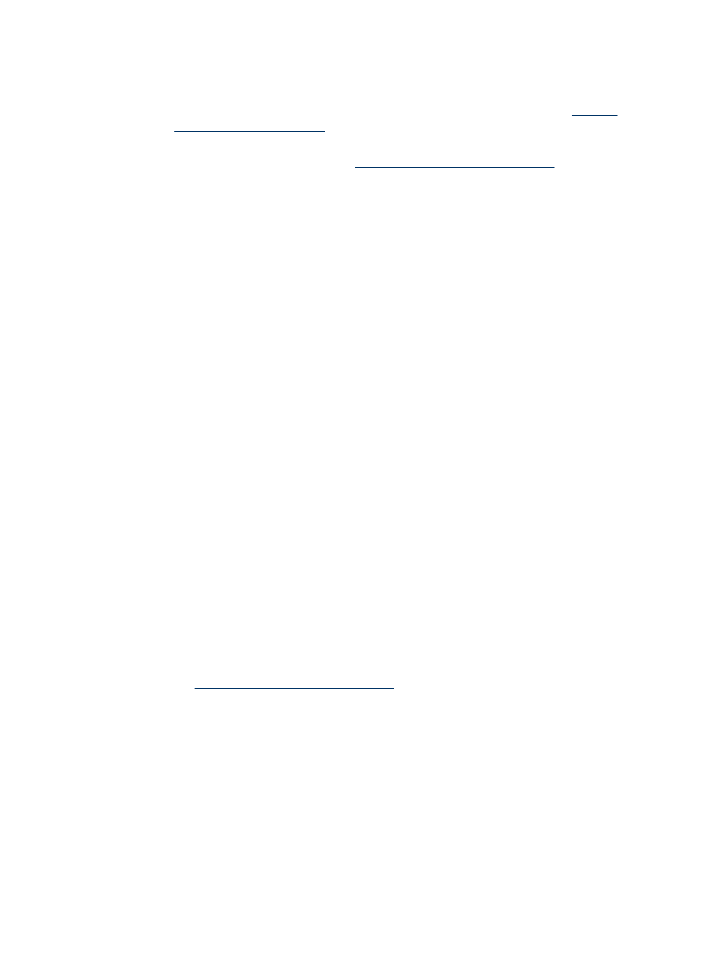
Část obrazu se nenaskenovala nebo chybí text
•
Kontrola předlohy
◦
Zkontrolujte, zda je předloha správně vložena. Další informace viz
Vložení
předlohy na sklo skeneru
.
◦
Pokud kopírujete předlohu bez okrajů, položte ji na sklo skeneru, ne do ADF. Další
informace naleznete v tématu
Vložení předlohy na sklo skeneru
.
◦
Barevné pozadí může způsobit, že obraz v popředí splývá s pozadím. Pokuste
se změnit nastavení před skenováním předlohy nebo se o zlepšení obrazu
pokuste po naskenování předlohy.
•
Kontrola nastavení
◦
Zkontrolujte, že je vstupní formát média dostatečně velký pro skenovanou
předlohu.
◦
Pokud používáte software HP, mohou být výchozí nastavení provedena tak, aby
se automaticky provedla jiná úloha, než kterou chcete. Více informací o změně
nastavení najdete v nápovědě k softwaru HP na obrazovce.
◦
Pokud jste nastavili možnost skenování obrázku, software HP obrázek
automaticky ořízne. Pokud chcete skenovat celou stránku, postupujte takto:
Operační systém Windows: V softwaru Centrum řešení HP klepněte na
Skenovat obrázek, pak na Rozšířená nastavení obrazu a pak vyberte
Skenovat celé sklo.
Mac OS X: V softwaru HP Scan klepněte na Skenovat, vyberte Obrázky klepněte
na Nastavení profilu a pak zrušte zaškrtnutí pole Oříznout.